안녕하세요 여러분,
아이패드를 사용하다 보면 때때로 초기화를 해야 할 때가 있죠.
흔히 하는 중고거래 진행을 할 때도 개인의 정보를 지키기 위해 초기화는 꼭 할 줄 아셔야 합니다.
그리고 아이패드 초기화 방법은 크게 두 가지로 나뉘죠.
설정 초기화와 공장 초기화입니다.
이 두 가지의 차이점은 아래와 같습니다.
| 설정 초기화 - 아이패드를 통해 모든 설정 및 데이터를 초기화 공장 초기화 - 아이튠즈를 이용하여 초기화 - 아이패드를 '공장'에서 갓 만든 상태로 되돌림 |
사실 설정 초기화니 공장 초기화니 헷갈리지만
설정 초기화만 하셔도 괜찮습니다.
그러면 이제 아이패드 초기화 방법을 알아볼까요?!
잠깐!
그전에 더 중요한 백업을 해두시는 것을 잊지 마세요.
우리의 소중한 데이터가 한 순간의 실수로 날아가면 정말 슬프잖아요ㅠㅠ!
그러면 이제 정말 아이패드 초기화 방법을 설명드리겠습니다('설정 초기화' 방법).
1. 아이패드 '설정' 으로 들어갑니다.

2. '일반'을 클릭합니다.

3. '일반'을 누르면 나오는 오른쪽 메뉴 중 아래로 내려 '재설정'을 찾아 누릅니다.

4. '모든 콘텐츠 및 설정 지우기'를 누릅니다.

5. 혹시 iCloud에 올리는 데이터가 없다면 바로 '지금 지우기'를 누릅니다.

6. 아이패드 암호를 입력합니다.

7. '지우기'를 눌러줍니다.

8. 한번 더 '지우기'를 확실히 눌러줍니다.

9. Apple ID 암호를 입력 후 '지우기'를 눌러줍니다.

10. 아이패드 초기화 방법 끝났습니다.
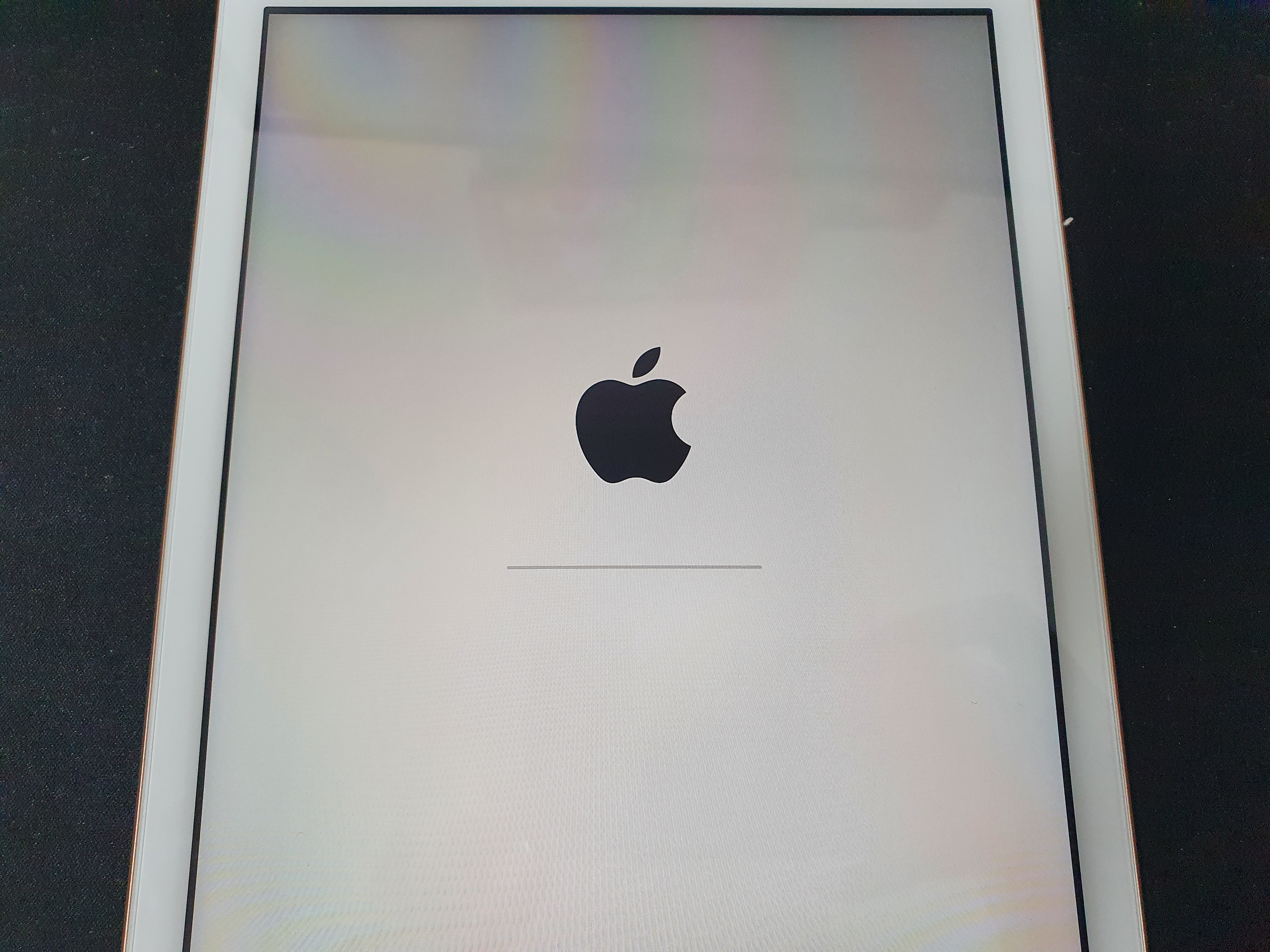
11. 초기화된 아이패드를 만날 수 있습니다.

어떤가요?
아이패드 초기화 방법 정말 쉽죠?
그럼 이상으로 진짜 1분만에 할 수 있는 아이패드 초기화 방법을 알려드렸습니다.
앞서 말씀드린것처럼 중요 데이터는 초기화 전에 꼭 백업해두세요~!
감사합니다.
'▼ Daily 정보 이슈' 카테고리의 다른 글
| 임영웅 에피소드 정리 : 여자친구 / 아버지 / 얼굴흉터 등 (0) | 2021.01.26 |
|---|---|
| 3분만에 아이패드 배터리 성능 확인 하는 방법 [3utools] (0) | 2021.01.13 |
| 시즌별 쇼미더머니 역대 우승자와 쇼미더머니9 우승자 알아보기 (0) | 2020.12.19 |
| [미국 대선] 코커스와 프라이머리란?! (0) | 2020.11.21 |
| 2020 롤드컵 아나운서는 누구일까?(Feat. 롤드컵 일정 및 대회 진행방식) (0) | 2020.11.01 |




댓글